Dacă vezi codul de eroare VAN9002 la încercarea de a te conecta la VALORANT, s-ar putea să fie din cauză că ai dezactivat Windows Exploit Protection. Pentru a intra înapoi în joc, trebuie să activezi Exploit Protection pe computerul tău. Nu ști cum? Suntem aici ca să te ajutăm!
- Dă clic pe iconița de căutare (
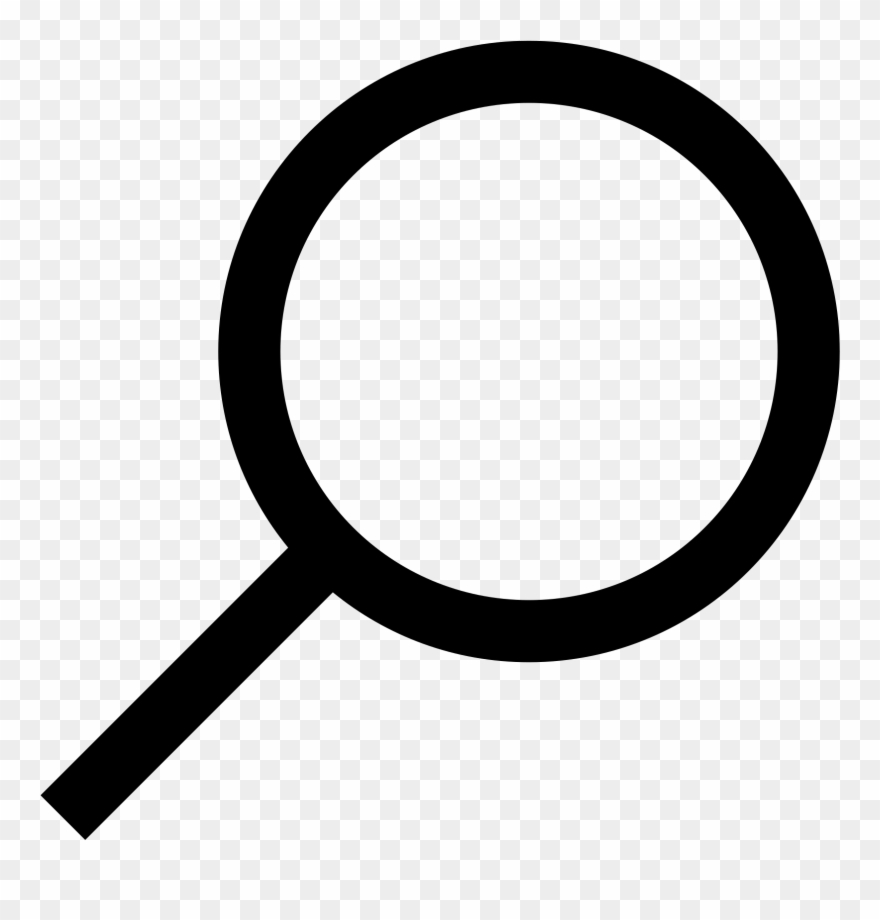 ) de lângă pictograma meniului Start (
) de lângă pictograma meniului Start ( ) de pe bara de activități a calculatorului.
) de pe bara de activități a calculatorului. - Tastează ''exploit protection'' în bara de căutare.
- Dă clic pe Exploit protection pentru a deschide setările de sistem.

-
În căsuța ''System settings'', vei găsi următoarele setări:
Control flow guard (CFG)
Data Execution Prevention (DEP)
Force randomization for image (Mandatory ASLR)
Randomized memory allocation (Bottom-up ASLR)
High-entropy ASLR
Validate exception chains (SEHOP)
Validate heap integrityNOTĂ
Este posibil să fie nevoie să dai scroll în jos pentru a putea găsi toate setările.
Asigură-te că toate setările de mai sus sunt setate pe ''Use default'' cum este arătat mai jos.
Odată ce a fost schimbată setarea, fraza ''This change requires you to restart your device'' va apărea dedesubt. - Înainte de repornire, vom urma încă niște pași pentru a ne asigura că dispozitivul tău e pregătit. Mergi la fila ''Program settings''.
- Dă scroll prin lista da aplicații cu setări personalizabile. Dacă observi unele ce conțin Riot Games, Riot Vanguard, VALORANT sau alte titluri Riot, dă clic pe acea intrare pentru a deschide meniul vertical.
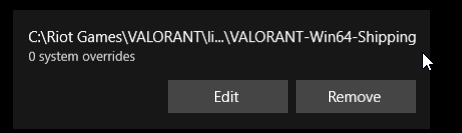
- Dă clic pe Remove. Repetă pașii 6 și 7 tuturor intrărilor din listă ce conțin Riot Games, Riot Vanguard, VALORANT sau alte titluri Riot.
-
Repornește dispozitivul tău pentru ca schimbarea să aibă efect.
Dacă ai în continuare probleme după ce urmezi pașii, te rugăm să /trimiți un tichet mai jos pentru mai multă asistență.
